Z łatwością usuń całą zawartość i ustawienia na iPhonie, iPadzie lub iPodzie całkowicie i trwale.
- Usuń niepotrzebne pliki z iPhone'a
- Wyczyść pamięć podręczną iPada
- Wyczyść pliki cookie iPhone Safari
- Wyczyść pamięć podręczną iPhone'a
- Wyczyść pamięć iPada
- Wyczyść historię iPhone Safari
- Usuń kontakty z iPhone'a
- Usuń iCloud Backup
- Usuń wiadomości e-mail z telefonu iPhone
- Usuń iPhone WeChat
- Usuń iPhone WhatsApp
- Usuń wiadomości z iPhone'a
- Usuń zdjęcia z iPhone'a
- Usuń listę odtwarzania z iPhone'a
- Usuń kod ograniczeń iPhone'a
Różne łatwe procedury Jak usunąć kartę kredytową z iPhone'a
 Dodane przez Lisa Ou / 25 lipca 2023 09:00
Dodane przez Lisa Ou / 25 lipca 2023 09:00Nie możemy uniknąć zakupów online, takich jak iTunes, Apple Music i inne. Jednym ze sposobów płacenia za zakupy online są karty kredytowe. Jeśli używasz iPhone'a, ta sytuacja jest dla Ciebie bardzo wygodna. Posiada funkcje, za pomocą których możesz łatwo płacić za zakupy, zwane Apple Pay. W takim przypadku Twój telefon zapisze informacje o Twoich kartach.
Co zrobić, jeśli chcesz usunąć zapisane karty kredytowe na swoim iPhonie? Mamy cię! Wymieniliśmy różne metody usuwania zapisanych kart z iPhone'a, które mogą ci pomóc. Przewiń w dół poniżej.
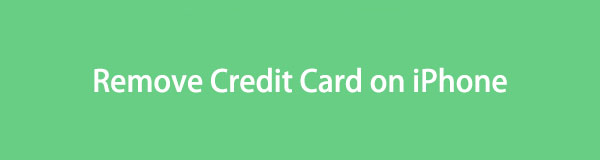

Lista przewodników
Część 1. Jak usunąć kartę kredytową z iPhone'a
Istnieje ryzyko dla twoich kart kredytowych, jeśli są one zapisane na twoim iPhonie. Ktoś, kto pożyczył Twój telefon, może uzyskać do nich dostęp. Lub, co najgorsze, użyj ich do zakupów online za pomocą telefonu bez Twojej zgody. Nie pozwól, aby tak się stało. Dowiedz się, jak usunąć zapisane karty na iPhonie. Proszę zapoznać się z poniższymi metodami.
Opcja 1. Jak usunąć kartę kredytową w aplikacji Ustawienia
iPhone ma domyślny sposób usuwania zapisanych kart. Możesz użyć jego aplikacji ustawień. Jeśli go nie znasz, nie musisz się martwić. Doradzimy Ci w tym. Zapoznaj się ze szczegółowym samouczkiem poniżej, aby usunąć karty kredytowe z Apple ID za pomocą aplikacji ustawień.
Otwórz Ustawienia aplikację i dotknij Nazwa twojego iPhone'a na górze. Następnie dotknij Płatność wodny przycisk. W prawym górnym rogu kliknij ikonę Edytuj przycisk. Później dotknij Ikona czerwonej linii po lewej. Pojawi się okno potwierdzenia. Proszę dotknąć Usunąć przycisk, aby potwierdzić akcję.
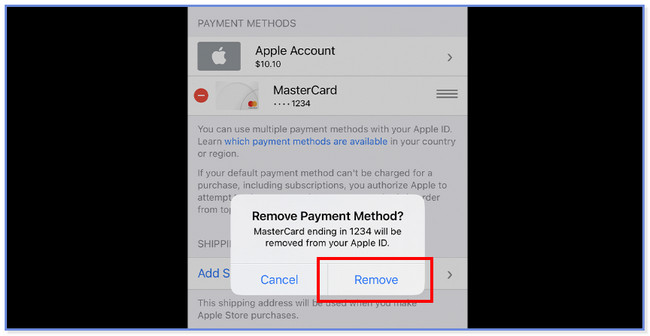
Opcja 2. Jak usunąć karty z Apple Wallet
iPhone ma również funkcję Portfela, która zapisuje informacje o Twoich kartach kredytowych. Jest powiązany z Apple Pay. Wystarczy zarejestrować swoją kartę w aplikacji Wallet, aby móc płacić za zakupy za pomocą funkcji Apple Pay na telefonie iPhone.
Zobaczmy poniżej, jak usunąć kartę z Apple Pay.
Krok 1Znajdź Ustawienia ikonę na swoim iPhonie. Gdy go znajdziesz, dotknij go, aby otworzyć go w telefonie. Zobaczysz wiele ustawień dla swojego iPhone'a. Wszystko, co musisz zrobić, to zlokalizować Portfel przycisk i dotknij go. Później wybierz kartę, którą chcesz usunąć z iPhone'a.
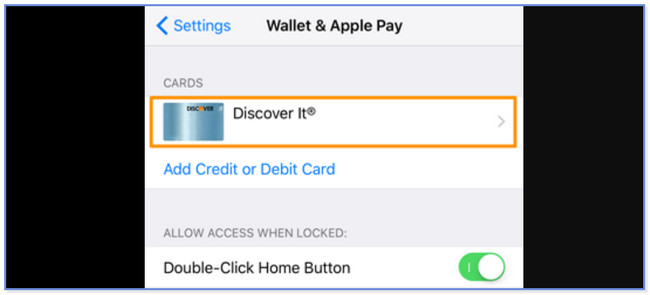
Krok 2Proszę przewinąć w dół i wybrać Usuń kartę przycisk. Pojawi się nowe okno. Stuknij w Usunąć przycisk na dole, aby potwierdzić czynność.
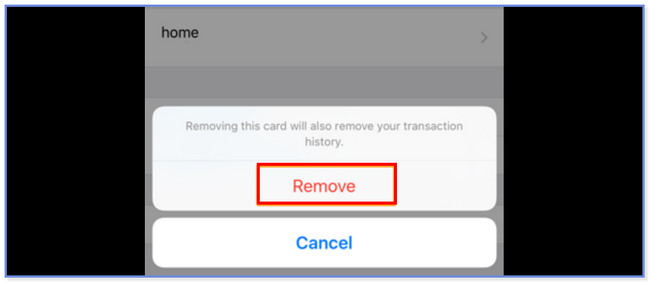
Opcja 3. Jak usunąć kartę kredytową z Apple ID
Możesz także usunąć zapisane karty kredytowe z iPhone'a za pośrednictwem witryny Apple. Wystarczy wprowadzić identyfikator Apple ID, którego użyłeś do iPhone'a, z którego chcesz usunąć zapisane karty. Aby usunąć kartę kredytową z Apple ID, wykonaj poniższe czynności.
Krok 1Wyszukaj witrynę appleid.apple.com na telefonie iPhone lub komputerze. Strona zostanie załadowana. Proszę czekać i kliknąć Zaloguj się przycisk później. Wprowadź identyfikator Apple ID i jego hasło na środku głównego interfejsu. Następnie kliknij Strzałka w prawo przycisk logowania do konta. Następnie wprowadź kod weryfikacyjny, który został wysłany na Twój iPhone.
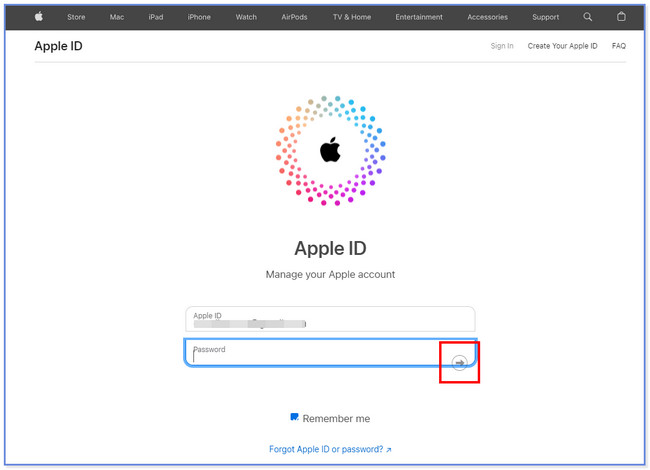
Krok 2Proszę kliknąć Metody płatności przycisk po lewej stronie głównego interfejsu. Następnie wybierz kartę, którą chcesz usunąć z iPhone'a po prawej stronie. Później kliknij Usunąć przycisk, aby usunąć kartę ze swojego Apple ID.
Uwaga: Po usunięciu zapisanych kart na swoim Apple ID zostaną one również usunięte na iPhonie, na którym logujesz się na konto.
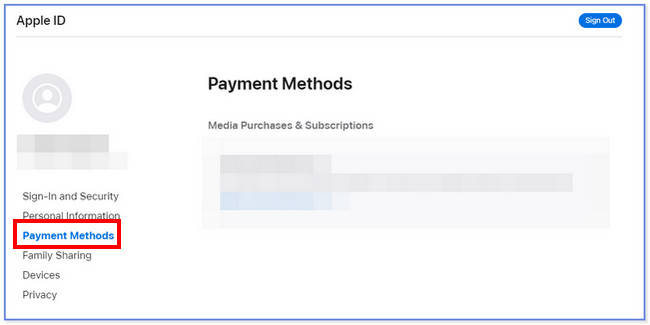
Opcja 4. Jak usunąć kartę kredytową z iTunes
Poprzednie metody są wykonywane bezprzewodowo. Możesz także usunąć zapisane karty na iPhonie za pomocą kabla USB przez iTunes. Brzmi to trudne, ale takie nie jest.
Należy pamiętać, że iTunes został zastąpiony w najnowszym systemie macOS. Ale nadal jest dostępny w systemie Windows i starszym systemie macOS.
Zapoznaj się ze szczegółowymi krokami poniżej, aby poznać ten proces.
Krok 1Otwórz aplikację iTunes na swoim komputerze. Następnie kliknij przycisk Konto przycisk na górnym pasku menu. Później wybierz Wyświetl moje konto przycisk. Następnie kliknij przycisk Zarządzaj płatnościami przycisk. Kliknij przycisk Edytuj po prawej stronie głównego interfejsu.
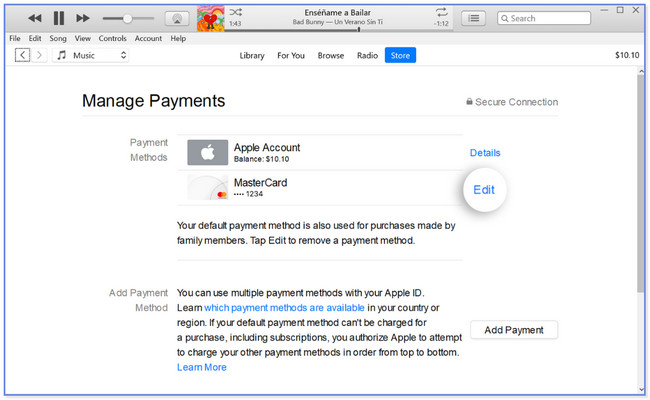
Krok 2Zobaczysz szczegóły metod płatności, których używasz. Proszę kliknąć Usuń metodę płatności przycisk. Usunięcie karty zostanie zsynchronizowane na iPhonie, gdzie później zalogujesz się do Apple ID.
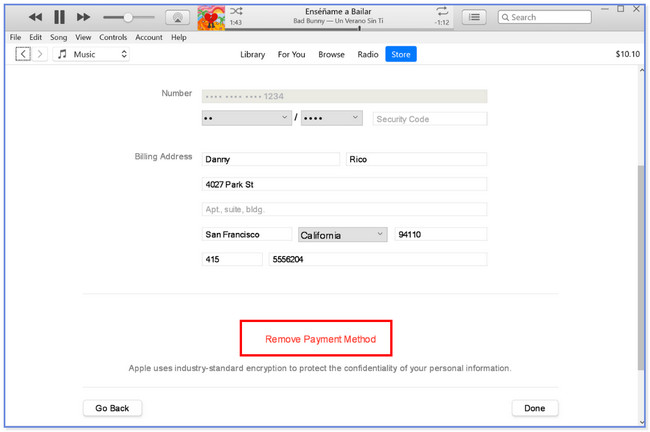
Opcja 5. Usuń karty kredytowe z iPhone'a na Macu
Na koniec możesz także usunąć zapisane karty na iPhonie za pośrednictwem komputera Mac. Mają tylko prawie taką samą procedurę jak iTunes. Jeśli nie masz iTunes na komputerze Mac, możesz użyć tego procesu jako alternatywy.
Po usunięciu zapisanych kart na komputerze Mac usunięcie zostanie zsynchronizowane z telefonem iPhone.
Proszę zobaczyć poniżej ich różnice.
Otwórz App Store Maca. Następnie kliknij swoje imię i nazwisko, a następnie kliknij przycisk Zaloguj się przycisk. Następnie wybierz Ustawienia konta przycisk. Później wybierz Zarządzaj płatnościami przycisk. Proszę kliknąć Edytuj przycisk po prawej stronie głównego interfejsu. Następnie kliknij Usuń metodę płatności przycisk na dole.
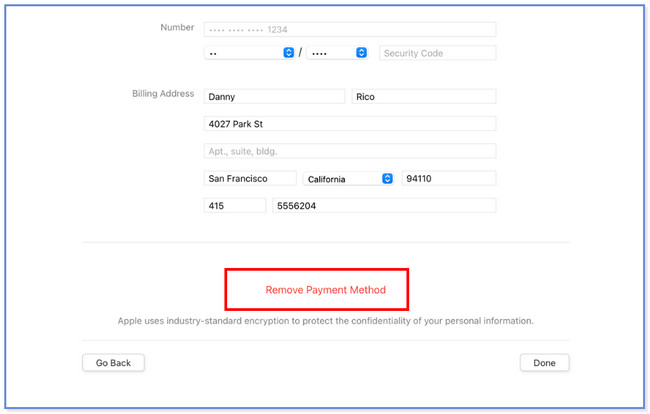
Część 2. Jak usunąć kartę kredytową autouzupełniania na iPhonie przez Safari
Mimo że usunąłeś już wszystkie zapisane karty w swoim iPhonie, istnieją tendencje do zapisywania ich haseł i numerów kont w telefonie. Jedną z przyczyn jest funkcja autouzupełniania iPhone'a. Najczęściej można go spotkać w jego aplikacjach, a zwłaszcza w przeglądarkach internetowych. W tej sekcji dowiesz się, jak usunąć kartę kredytową autouzupełniania na iPhonie.
Zapoznaj się ze szczegółowymi krokami poniżej.
Krok 1Idź do Ustawienia aplikacja Twojego iPhone'a. Następnie zlokalizuj plik Safari Ikona. Stuknij w autouzupełnianie przycisk później.
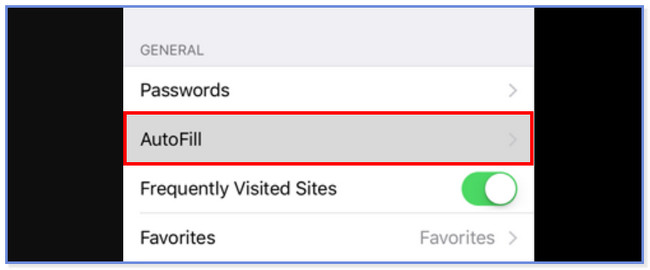
Krok 2Stuknij w Zapisane karty kredytowe przycisk. Podaj potrzebne informacje na swoim telefonie, aby uzyskać dostęp do kart. Wybierz kartę, którą chcesz usunąć. Później dotknij przycisku Edytuj u góry i wybierz Usuń kartę kredytową przycisk później. Aby potwierdzić czynność, kliknij przycisk Usuń przycisk.
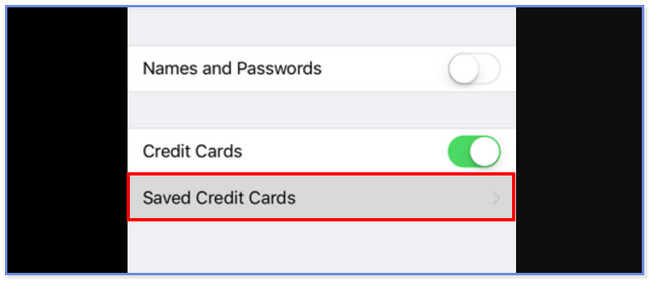
Ostrzeżenie: po usunięciu informacji z iPhone'a niektóre z nich są nadal przechowywane w telefonie. Nie są one jednak dla Ciebie widoczne. W takim przypadku nadal można je odzyskać, zwłaszcza przez profesjonalistów korzystających z narzędzia do odzyskiwania danych. Jeśli tak, dlaczego nie skorzystać z narzędzia innej firmy, aby trwale usunąć zapisane karty z iPhone'a? Przeglądaj poniżej, aby odkryć oprogramowanie. Przystępować.
Część 3. Jak usunąć wszystkie dane z iPhone'a za pomocą FoneEraser na iOS
FoneEraser dla iOS gwarantuje, że usuniętych zapisanych kart na telefonie iPhone nie będzie można odzyskać. Posiada 3 opcje kasowania, których możesz użyć. Wymienimy je poniżej.
FoneEraser na iOS to najlepszy program do czyszczenia danych iOS, który może łatwo i całkowicie usunąć całą zawartość i ustawienia na iPhonie, iPadzie lub iPodzie.
- Wyczyść niechciane dane z iPhone'a, iPada lub iPoda touch.
- Szybkie usuwanie danych dzięki jednorazowemu nadpisywaniu, co pozwala zaoszczędzić czas na mnóstwo plików danych.
- Jest bezpieczny i łatwy w użyciu.
- Niski poziom — narzędzie usunie dane z jednorazowym nadpisaniem. Jest to szybki proces, w którym można zaoszczędzić czas na wiele plików danych.
- Poziom średni — ten poziom jest dwukrotnie podobny do poziomu niskiego. Usunie twoje dane, nadpisując je podwójnie bez śladu. Nikt nie może zauważyć, że Twoje dane zostały usunięte.
- Wysoki poziom — oprogramowanie usunie Twoje dane, nadpisując je trzykrotnie. Na tym poziomie Twoich danych nie da się odzyskać.
Wysoki poziom jest najbardziej odpowiedni dla twoich zapisanych kart. Aby rozpocząć proces, przewiń w dół poniżej.
Krok 1Pobierz oprogramowanie do wymazywania na swój komputer, klikając przycisk Darmowe pobieranie przycisk. Następnie skonfiguruj i zainstaluj.
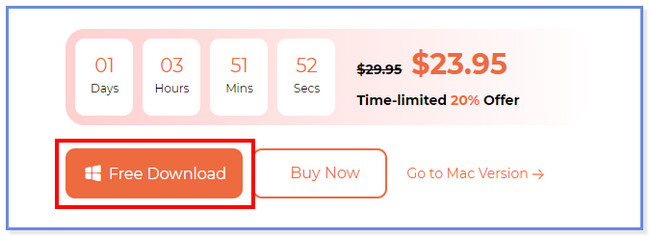
Krok 2Połącz komputer i iPhone za pomocą kabla USB. Jeśli komputer nie rozpoznaje telefonu, kliknij ikonę Nie można rozpoznać podłączonego urządzenia przycisk.
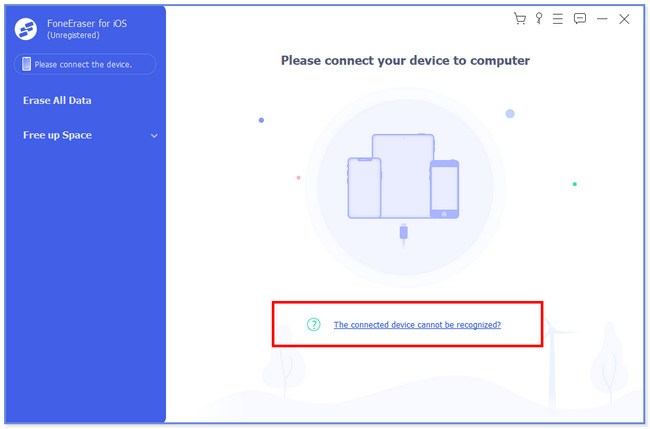
Krok 3Kliknij Usunąć wszystkie dane przycisk po lewej stronie. Następnie wybierz Wysoki przycisk po prawej stronie. Kliknij Start przycisk później.
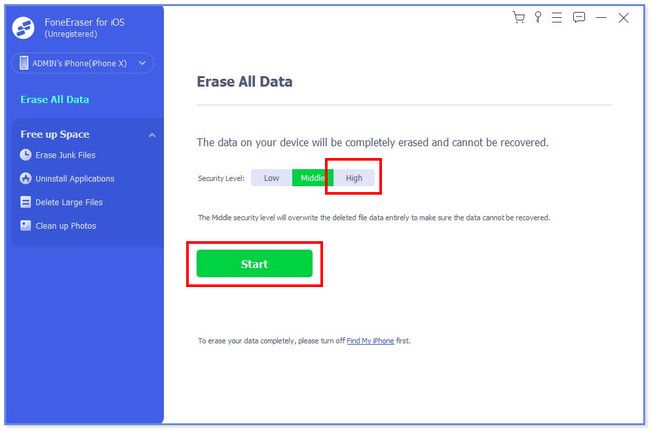
Krok 4Wyłącz Find My iPhone na Twoim iPhonie. Postępuj zgodnie z instrukcjami wyświetlanymi na ekranie, aby to osiągnąć. Kliknij OK przycisk później. Typ 0000 w polu, aby potwierdzić proces kasowania.
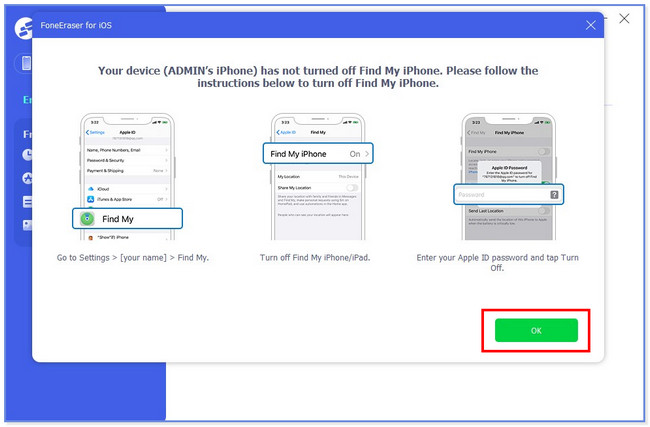
FoneEraser na iOS to najlepszy program do czyszczenia danych iOS, który może łatwo i całkowicie usunąć całą zawartość i ustawienia na iPhonie, iPadzie lub iPodzie.
- Wyczyść niechciane dane z iPhone'a, iPada lub iPoda touch.
- Szybkie usuwanie danych dzięki jednorazowemu nadpisywaniu, co pozwala zaoszczędzić czas na mnóstwo plików danych.
- Jest bezpieczny i łatwy w użyciu.
Część 4. Często zadawane pytania dotyczące usuwania zapisanych kart na iPhonie
Czy trzymanie kart w Apple Wallet jest bezpieczne?
Tak. Przechowywanie kart w Apple Wallet jest bezpieczne. Wszystkie informacje o Twojej karcie kredytowej na Twoim iPhonie są szyfrowane i wysyłane na serwer Apple. Na przykład, jeśli użyjesz aparatu do wprowadzenia informacji o karcie, nie zostaną one zapisane w urządzeniu ani w albumie ze zdjęciami.
Dlaczego nie mogę usunąć mojej karty z Apple?
Masz nieopłaconą subskrypcję, jeśli nie możesz usunąć karty lub metody płatności na swoim urządzeniu Apple. Jeśli tak, urządzenie Apple wymaga posiadania co najmniej jednej karty kredytowej lub metody płatności. W takim przypadku możesz anulować subskrypcję ze swoich urządzeń Apple, jeśli chcesz, a następnie usunąć zapisane karty, postępując zgodnie ze wskazówkami z tego posta.
Oto jak bezpiecznie i łatwo usunąć zapisane karty na iPhonie. Przyjmujemy zapytania dotyczące Twojego iPhone'a. Nie wahaj się z nami skontaktować w tej sprawie.
FoneEraser na iOS to najlepszy program do czyszczenia danych iOS, który może łatwo i całkowicie usunąć całą zawartość i ustawienia na iPhonie, iPadzie lub iPodzie.
- Wyczyść niechciane dane z iPhone'a, iPada lub iPoda touch.
- Szybkie usuwanie danych dzięki jednorazowemu nadpisywaniu, co pozwala zaoszczędzić czas na mnóstwo plików danych.
- Jest bezpieczny i łatwy w użyciu.
